 适用版本:西软移动产品
适用版本:西软移动产品
2.6.2 渠道日志
渠道数据汇总界面显示渠道的房型售价与可售情况,默认显示房价码列表中第一个房
价码的渠道日历,(如图 2.6.2-1 所示)。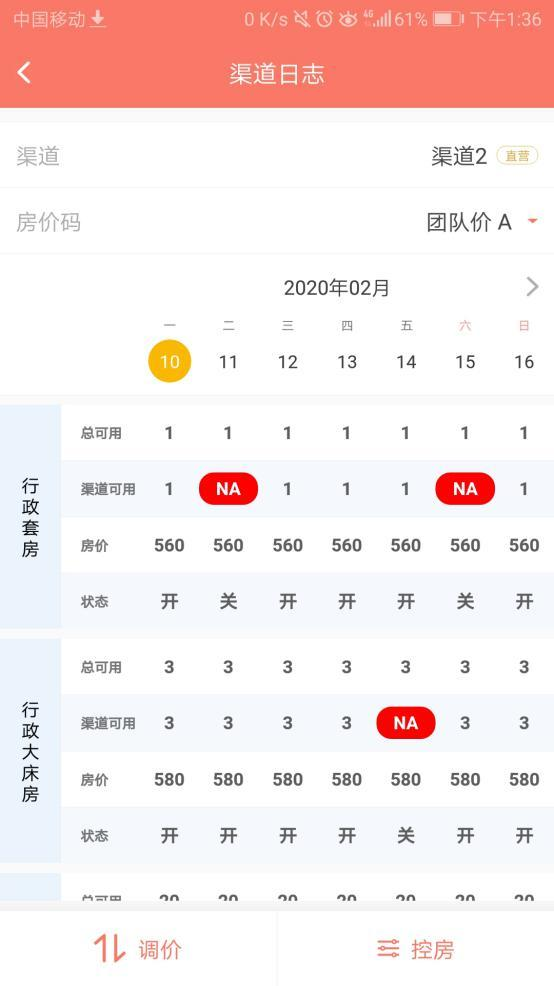
图 2.6.2-1 渠道日历界面
房价码切换:点击房价码,打开房价码选择窗口(如图 2.6.2-2 图示),点选所需查看
的房价码,点击〖确定〗即可查看选择房价码的渠道日志。
点击窗口以外的区域即可在不切换房价码的情况下直接关闭选择窗口。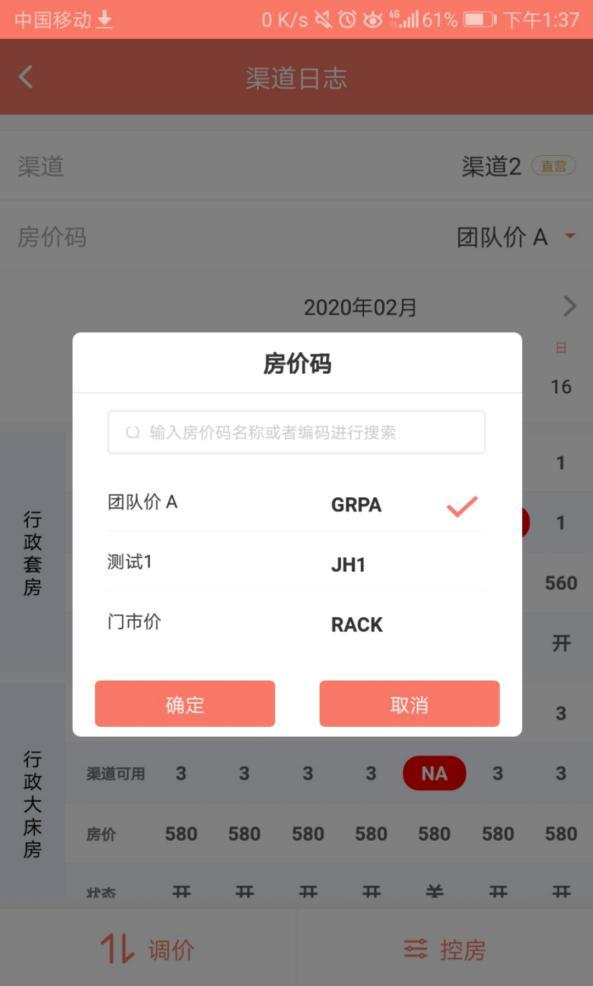
图 2.6.2-2 选择房价码列表
日期切换:点击日期栏中的左/右箭头,可将日期栏切换到上一周/下一周,可查看上周
/下周的渠道日历。
单日房价详情:点击某个房型对应的某个日期的区域,弹出弹窗显示该房型在该日的房
价信息,上方显示开启房型(控房)按钮,可进行单日控房,房型状态为开,弹窗上方开启房型
按钮默认打开;房型状态为关,弹窗上方开启房型按钮默认关闭。(如图 2.6.2-3 所示)。
点击〖确定〗即可关闭窗口。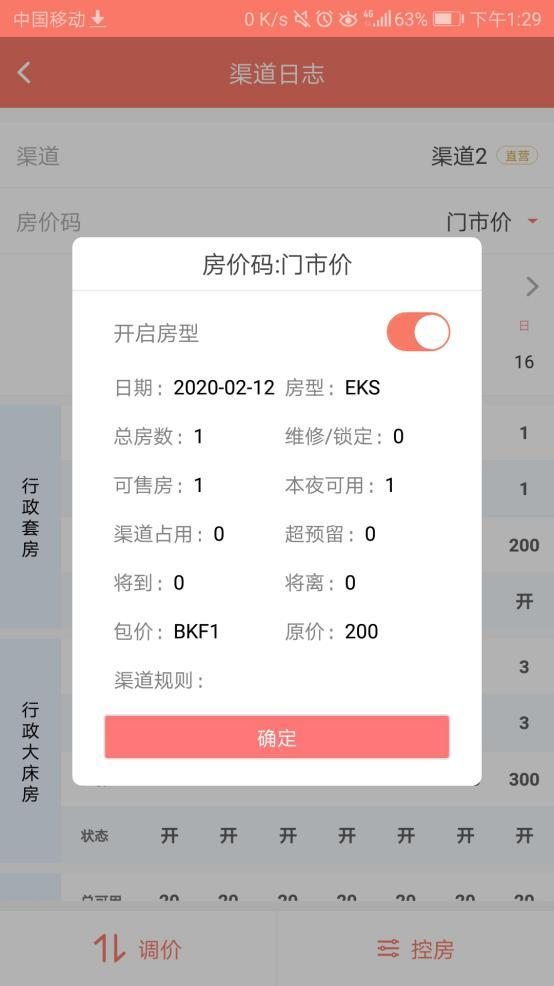
图 2.6.2-3 单日房价详情窗口
调价:点击底部〖调价〗按钮,页面跳转至渠道管理-调价页面,且自动带入渠道日历
界面的渠道和房价码,在该页面可对渠道下的房价码以及房型进行调价,(如图 2.6.2-4 所示)。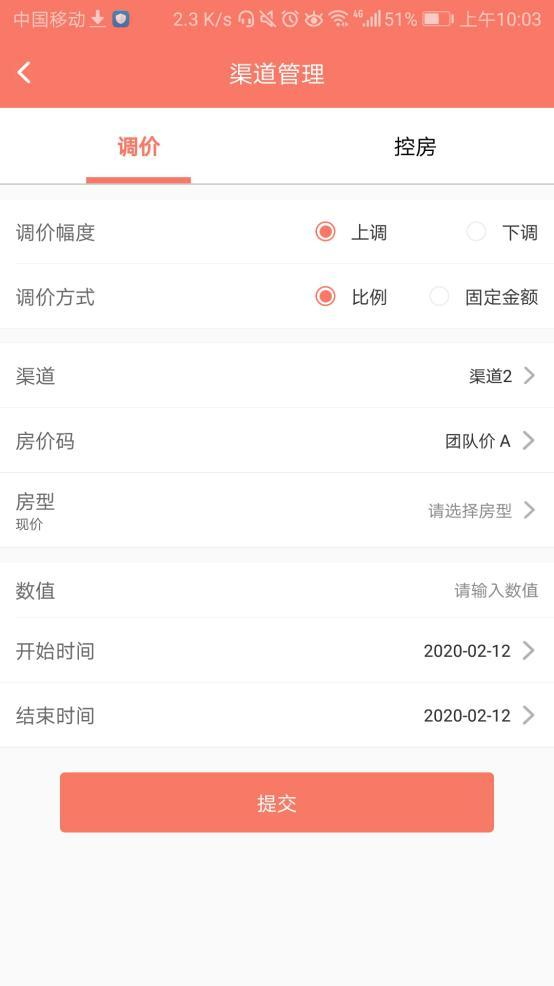
图 2.6.2-4 渠道管理-调价页面
选择调价模式(上调/下调,比例/固定金额),选择想要调价的渠道、房价码和房型(渠
道和房价码只能单选,房型可多选),填入想要调整的数值,选择调价的时间区间,点击〖提
交〗即可成功保存调价规则。
例如对 2020.2.12-2020.2.15 渠道 2 下团队价 A 的行政双床房价格上调 200,具体操作步
骤如下:
(1)、【调价幅度】选择上调,【调价方式】选择固定金额,【渠道】选择渠道 2,
【房价码】选择团队价 A,【房型】选择行政双床房,【数值】输入 200,【开始时间】选
择 2020.2.12,【结束时间】选择 2020.2.15,如图: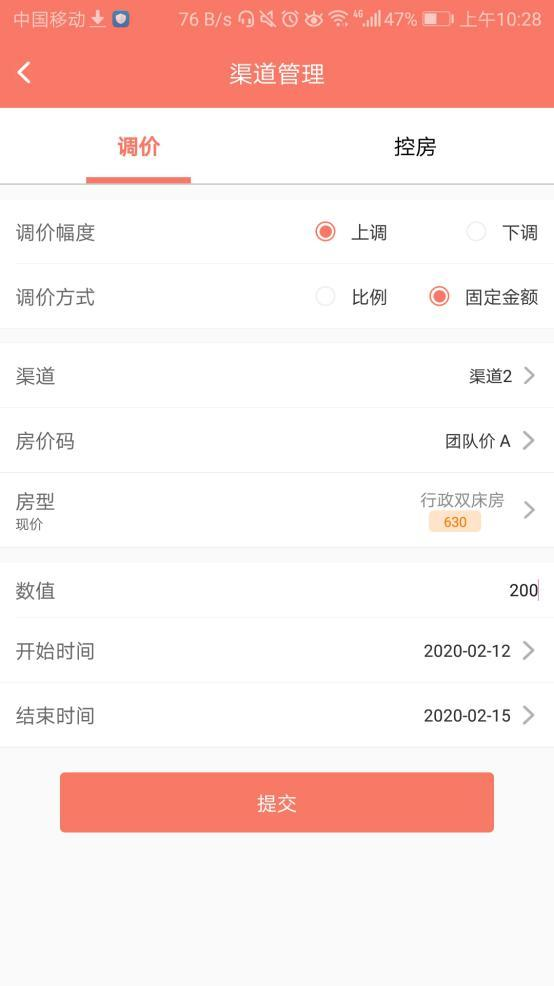
图 2.6.2-5
(2)、点击〖提交〗按钮,提示调价成功,点击左上角返回渠道日历界面,查看调价
后的房价码红色字体显示,如图: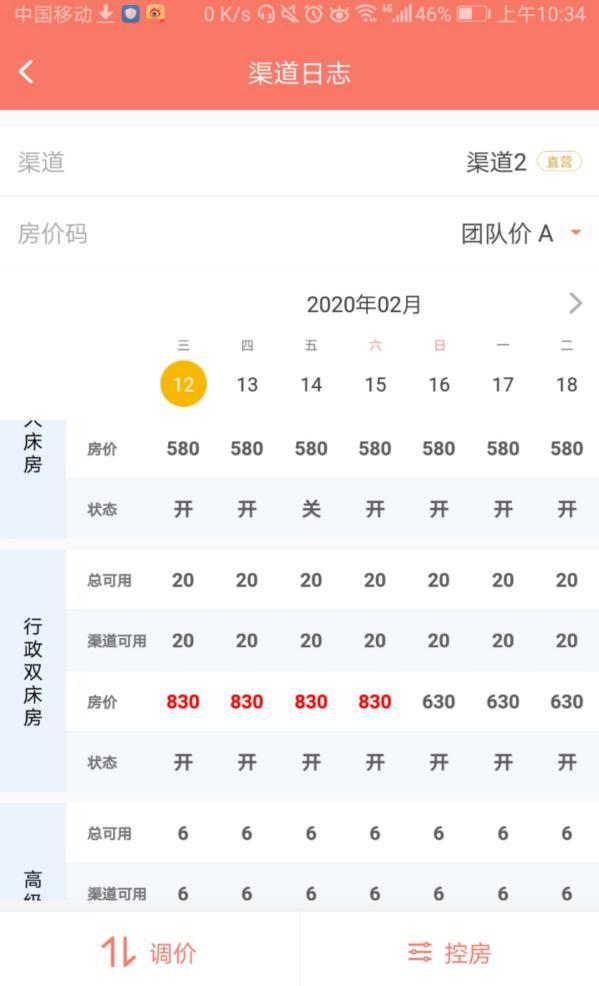
图 2.6.2-6 调价后的房价码
上调-比例:选择上调选项和比例选项进行调价,调整价格=原价×(1+调整数值/100)
上调-固定金额:选择上调选项和固定金额选项进行调价,调整价格=原价+调整数值
下调-比例:选择上调选项和比例选项进行调价,调整价格=原价×(1-调整数值/100)
下调-固定金额:选择上调选项和固定金额选项进行调价,调整价格=原价-调整数值
调价冲突:当新设定的调价规则与原有已存在的调价规则冲突时,保存新的调价规则时
会弹出冲突列表(如图 2.6.2-7 调价冲突列表所示)。点击〖确定〗则将创建调价规则并将
原有调价规则覆盖;点击〖取消〗,则直接关闭冲突列表,并不创建新的调价规则。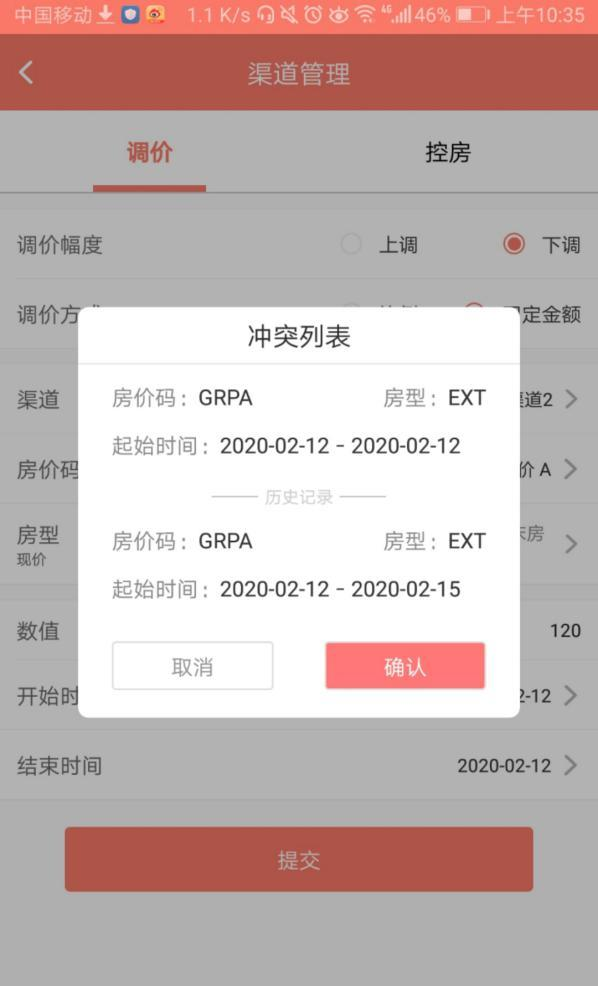
图 2.6.2-7 调价冲突列表
控房:点击底部〖控房〗按钮,页面跳转至渠道管理-控房页面,且自动带入渠道日历
界面的渠道和房价码,在该页面可对渠道下的房价码以及房型进行控房(如图 2.6.2-8 所示)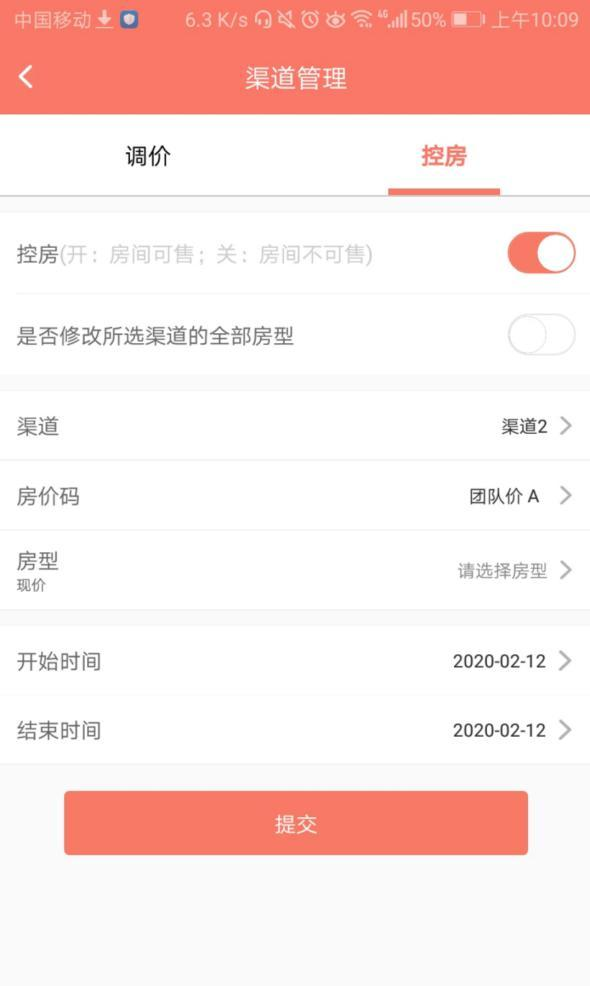
图 2.6.2-8 渠道管理-控房页面
选择想要设置的控房状态(开/关),选择想要控房的渠道、房价码和房型(渠道
只能单选,房价码和房型可多选),选择控房的时间区间,点击〖确定〗即可成功保存控房
规则。
是否修改所选渠道的全部房型;按钮为打开状态,可对该渠道的所有房价码和房型
进行控房,此时房价码和房型置灰不可选;按钮为关闭状态,可单独对渠道、房价码以及房
型进行控房,渠道必选,房价码和房型非必选。
例如对 2020.2.12-2020.2.13 渠道 1 下的房价码团队价 A 的标准大床房进行控房关,具
体操作步骤如下:
(1)关闭【控房】按钮,关闭【是否修改所选渠道所有房型】按钮,【渠道】选择渠
道 1,【房价码】选择团队价 A,【房型】选择标准大床房,【开始时间】选择 2020.2.12,
【结束时间】选择 2020.2.13,如图: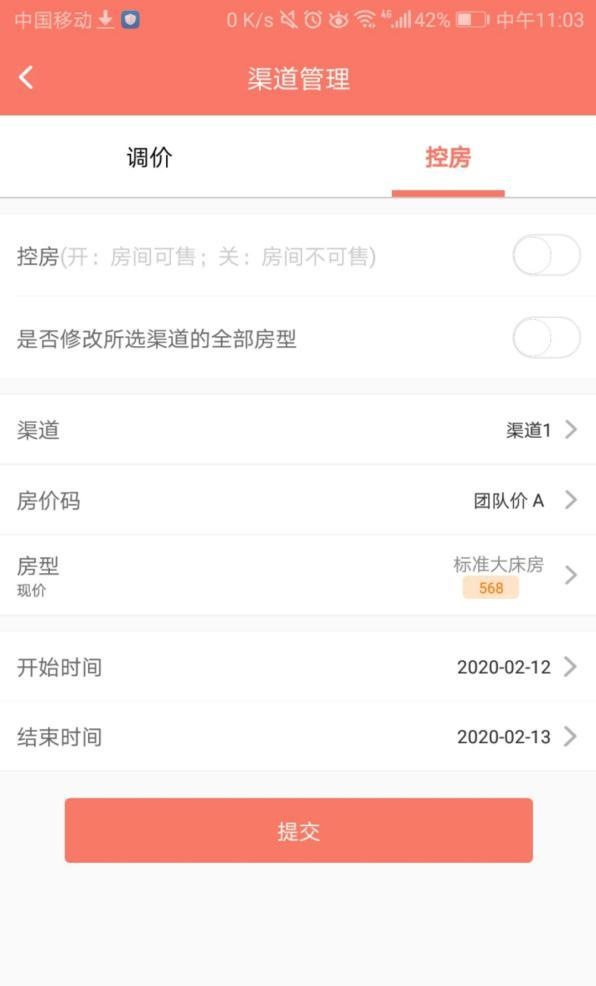
图 2.6.2-9
(2)点击〖提交〗按钮,提示控房成功,点击左上角返回渠道日历界面,查看
2020.2.12-2020.2.13 日的房型状态变为关,如图: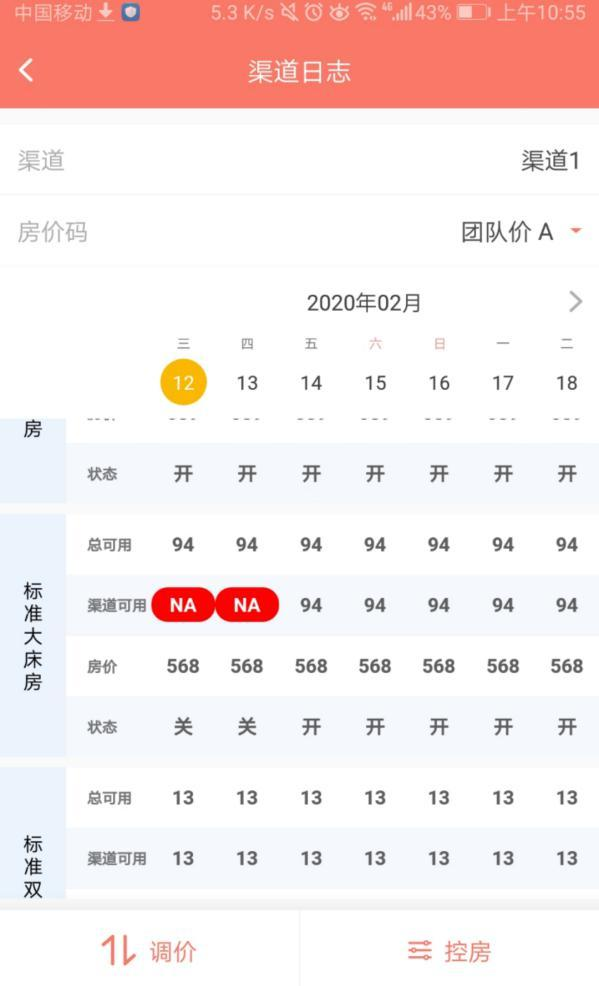
图 2.6.2-10 控房“关”的房型
控房冲突:当新设定的控房规则与原有已存在的控房规则冲突时,保存新的控房规
则时会弹出冲突列表(如图 2.6.2-11 控房冲突列表所示)。点击〖确定〗则将创建控房规则,
新旧规则将同时存在,房价详情中显示优先级高的渠道规则;点击〖取消〗,则直接关闭冲
突列表返回渠道日历,并不创建新的控房规则。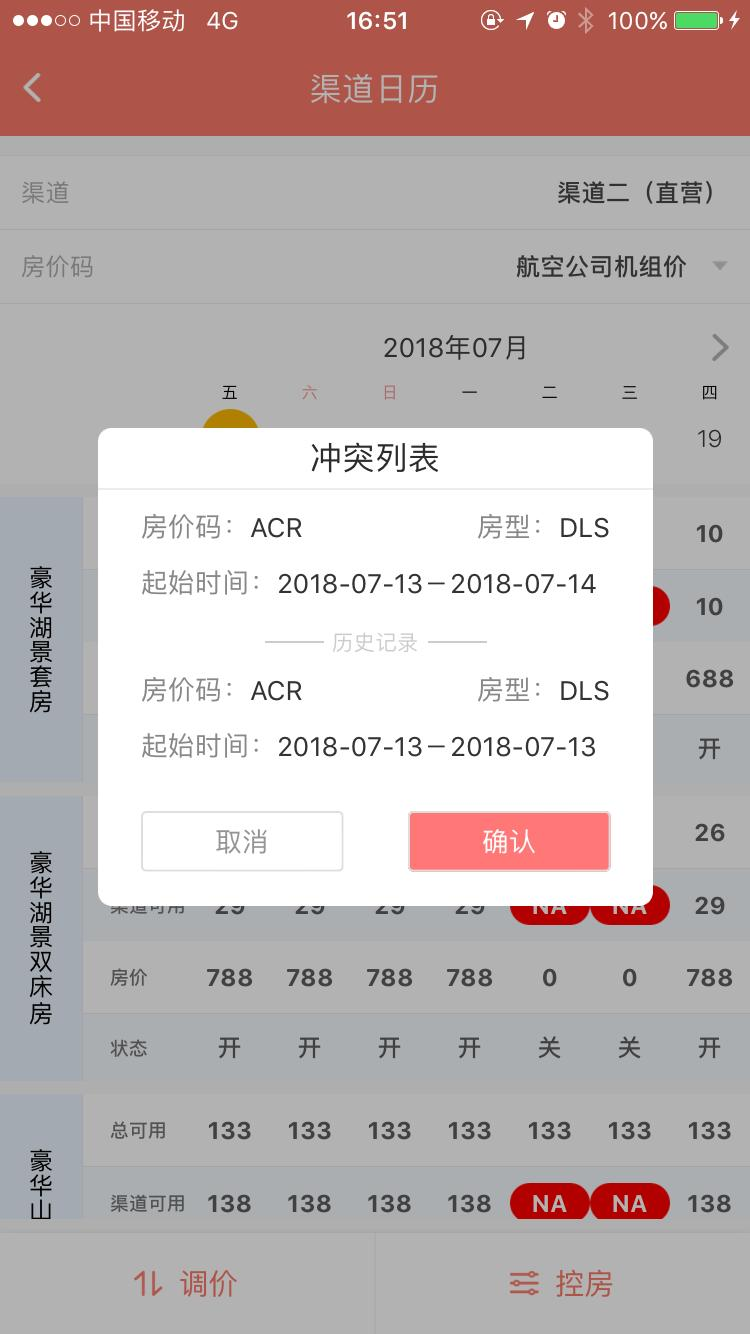
图 2.6.2-11 控房冲突列表 注意:
注意:
xms 如果设置取消勾选工号对应角色的功能权限-渠道规则(6043),登录工号就没有调
价和控房权限,页面下方不显示调价与控房按钮,如图: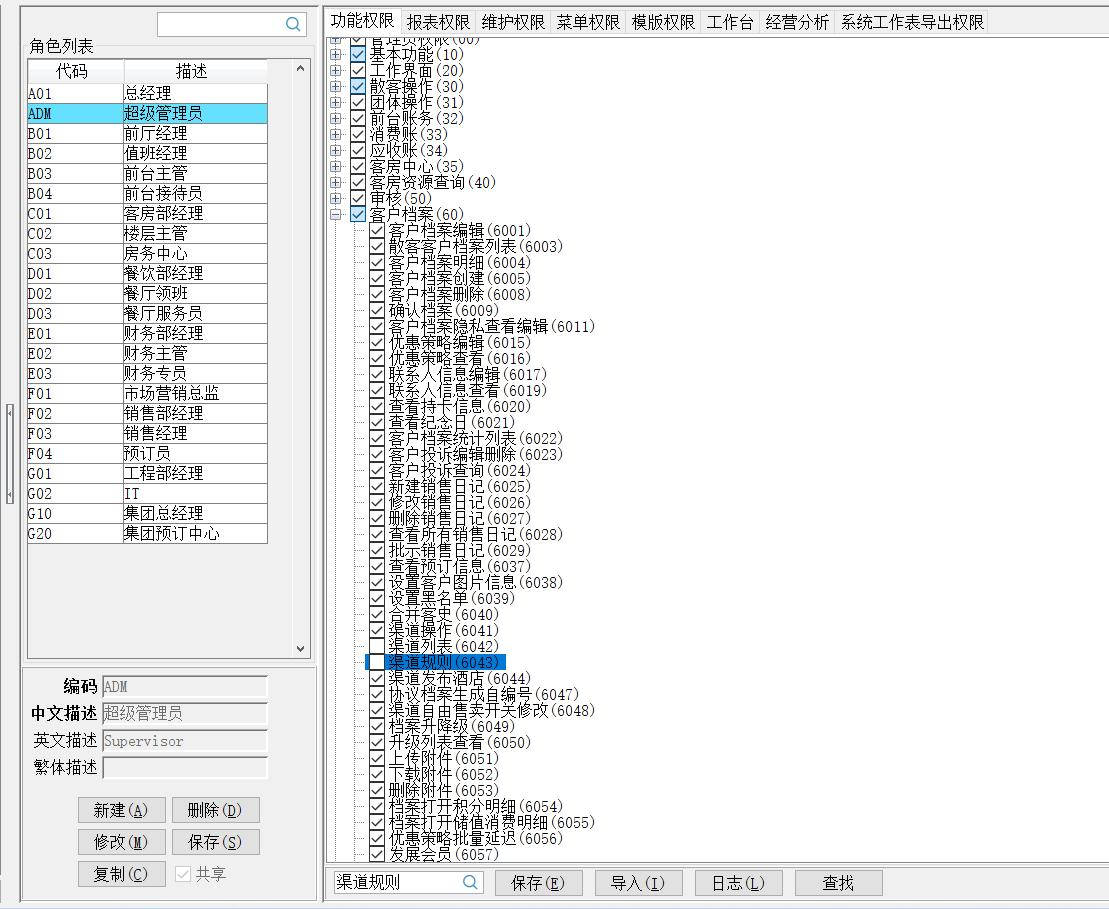
2.6.2-12 xms-调价和控房权限设置
如对此有疑问,请发送邮件给我们
 地址:杭州市文一西路1218号恒生科技园28号楼
地址:杭州市文一西路1218号恒生科技园28号楼  0571-88231188
0571-88231188 
